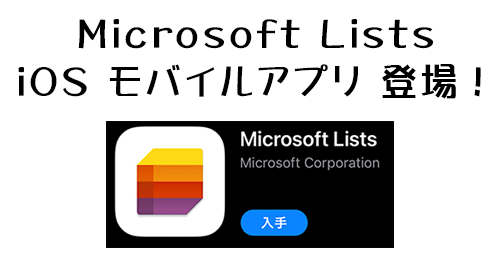
※軽い気持ちで書き始めたけど、最終的にこの記事だけでスクショ画像を47枚!ボリューム多めになりましたがお付き合いください。結構がんばったので!
来ましたね。 Microsoft Lists の iOS のモバイルアプリが App Store に出てきました。1月中旬あたりにストアに展開される予定だったので毎日朝に App Store で探してたけど、まぁ出てすぐは検索に引っかからないんですよね。
▼登場した今でも検索には上には出てこない
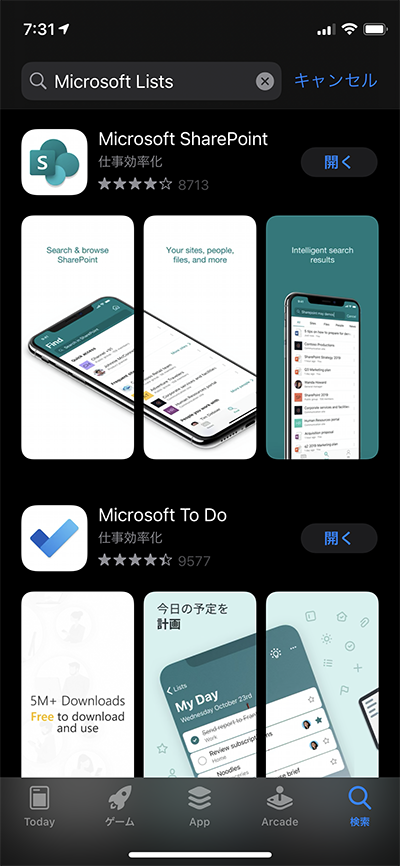
そんな中、今朝起きて Twitter を見たらこんなツイートを発見。
Microsoft SharePoint の公式アカウントが App Store に登場しましたよ!と。なので皆さんも App Store でなかなか見つけられなかったらこのツイートをモバイルで開いてリンクから App Store が開くのでインストールしてみましょう。
▼おぉ!登場!
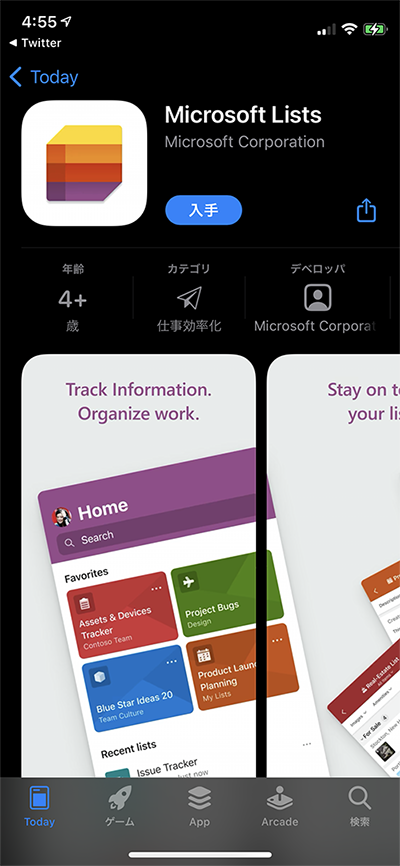
▼早速入れました
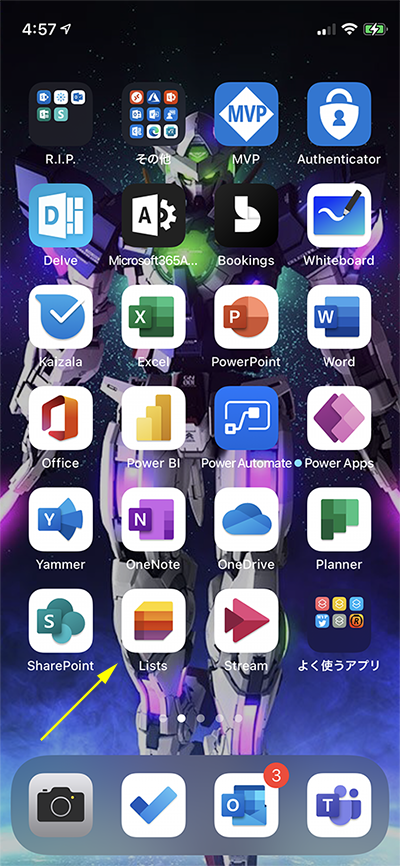
ガンダムエクシアの背景画像は置いといて、 Microsoft 365 関係のアプリのコレクションがまた一つ増えました!ちなみに左上の「 R.I.P.」フォルダー内には過去に消えてしまったアプリをそのまま残しておいています。変態ですね…。
ちなみにスクショを見るとAM 5:00手前です。いつもだいたいこのくらいに一旦起きるので布団の中で情報収集をしはじめるのが僕の日課です。病気みたいなものですね(笑)
ではちょっと触ってみたいと思います。
■一通り見渡す
▼ホーム
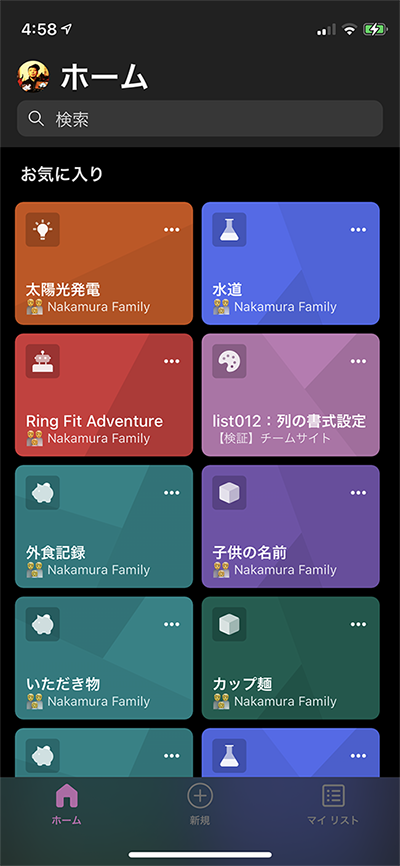
iOS の設定に合わせてダークモードになっています。ここらへんはダークモード好きな僕個人的にはうれしい。お気に入りに追加されているリストがズラっと並んでいます。所属サイトも表示されていますね。弊家族テナントで実際使ってるのでお気に入りの中のリストが変なリストばかりですが。
ナビゲーションの「新規」をタップすると
▼下からせり上がってきます
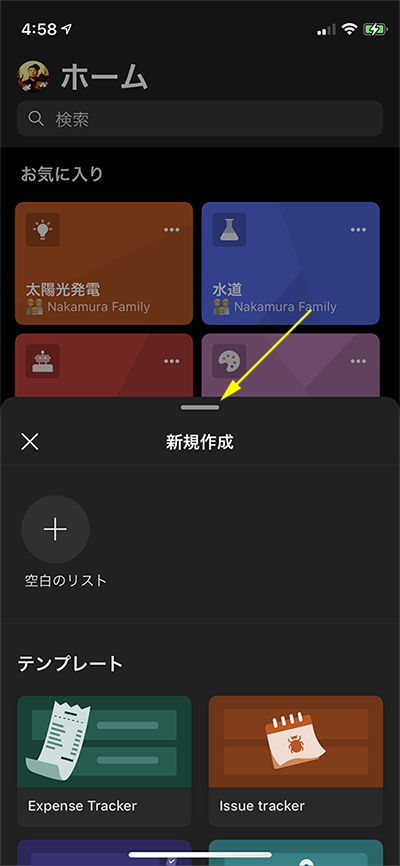
▼更に上に持ち上げると8個のテンプレートが選べます
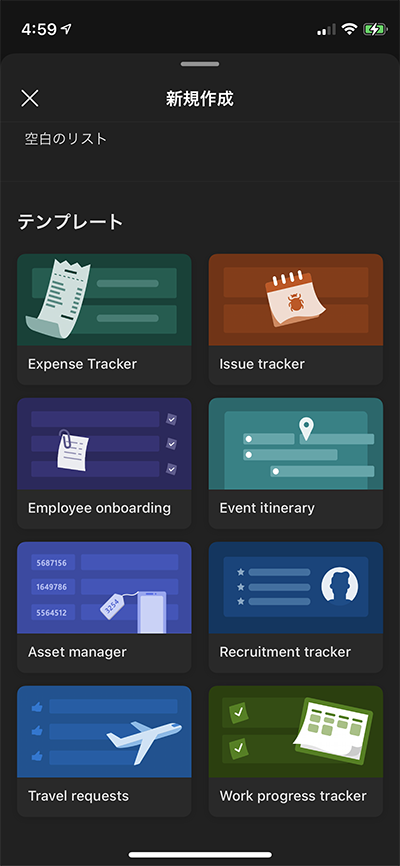
このようにモバイルアプリからリスト自体も作成ができます。
ナビゲーションの「マイ リスト」をタップすると、
▼サイトに属していない個人サイト内にあるリストが表示されます
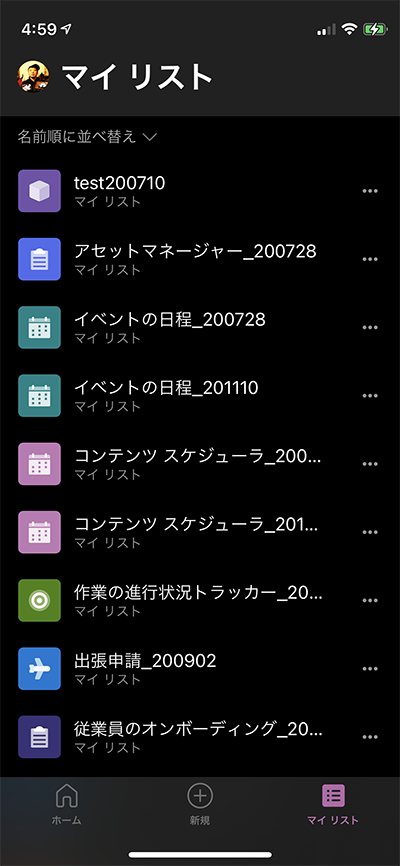
また、左上の自分のアカウント画像をタップすると、
▼設定画面の入り口
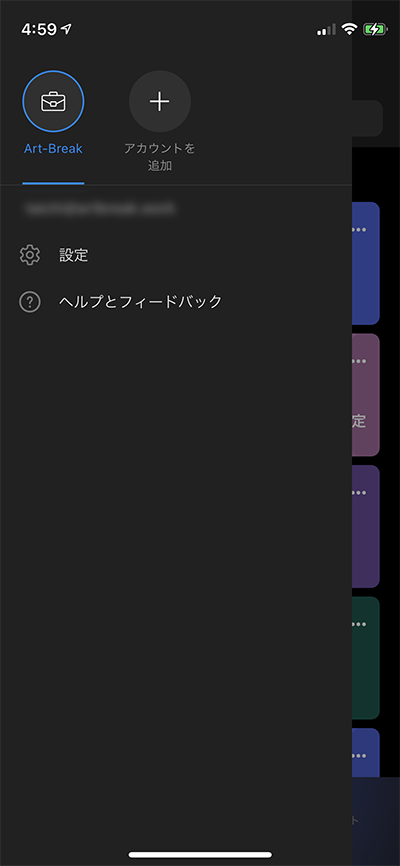
複数アカウントが追加できますね。更に設定を見ると、
▼今のところシンプルな設定項目
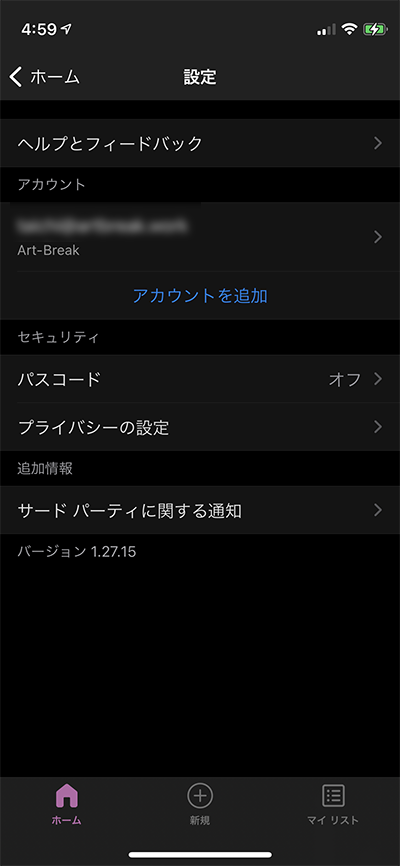
さて、ホームに戻って、お気に入りにあるリストの右上の「…」をタップすると、
▼メニューが出てきます
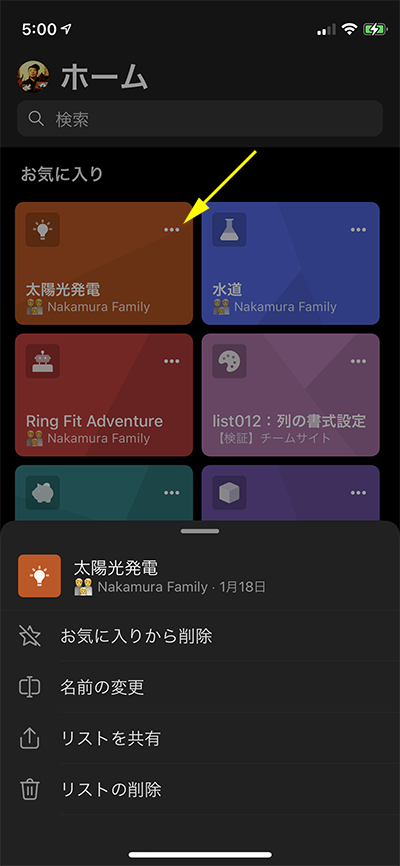
これはPCよりもここからできる事が多いけど、「リストの削除」なんてのもここからできちゃうので要注意かな?
リストの中身を見てみます。
▼こんな感じ
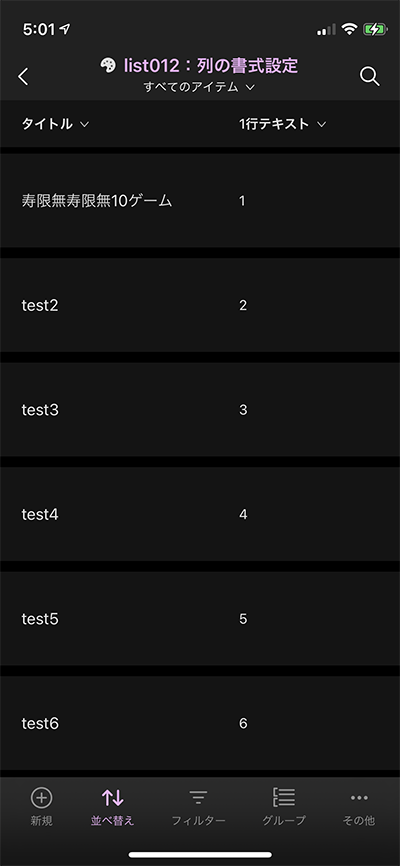
横にスワイプすると、
▼ビューの列が全て表示されていて横スワイプでスクロール
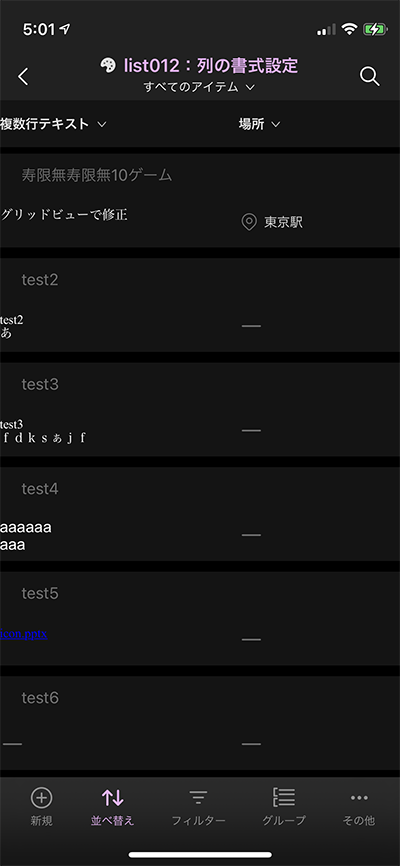
UI的に工夫されているのは、横スワイプしてタイトル列が消えると、各アイテムの上にタイトルが表示されている点。どのアイテムか見失う事はありません。
▼それぞれアイテムをタップすると詳細画面
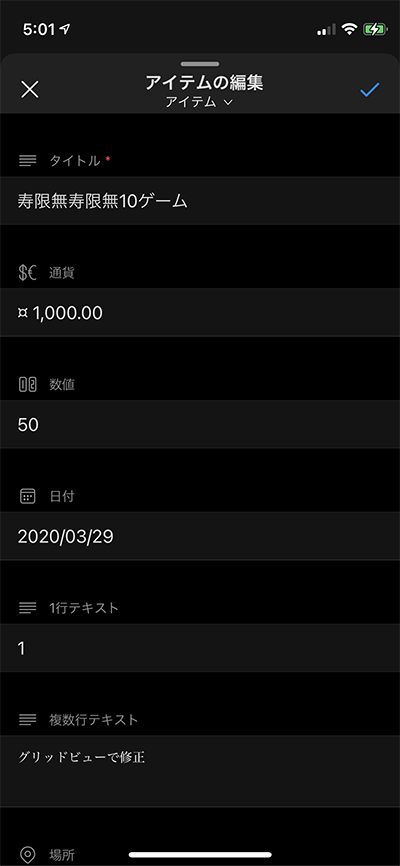
詳細画面というよりは編集画面がそのまま開く感じ。PCと同じですね。
■新規アイテム作成
リストに入ってビューの画面で
▼ナビゲーションの「新規」をタップすると、
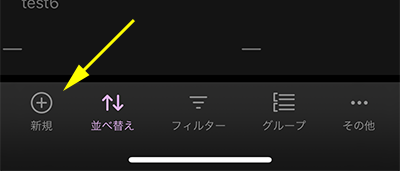
▼新規アイテム作成の画面が
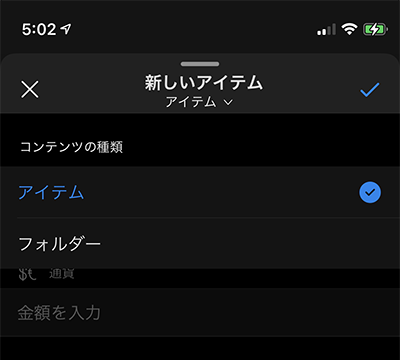
まずはアイテムかフォルダーかを選択します。ここで違和感。このリストの設定をPCで見ると、
▼「フォルダー」メニューは表示させない設定(既定)のまま
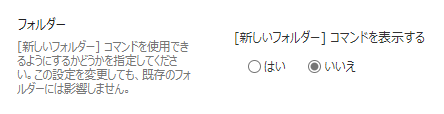
だからPCから「新規」をクリックしてもアイテム作成しかできないのに、なぜかモバイルアプリからはフォルダーも選択できちゃう。これはちょっと微妙。っていうか SharePoint のリストって昔からこの[新しいフォルダー]コマンドの設定は既定では非表示になっているので、ユーザーの多くは「リストではフォルダーは作成できない」と思っていたりするので、余計ビックリするのでは?
ま、一旦置いといて、アイテムをタップすると、
▼入力できます

▼各列をタップすると入力
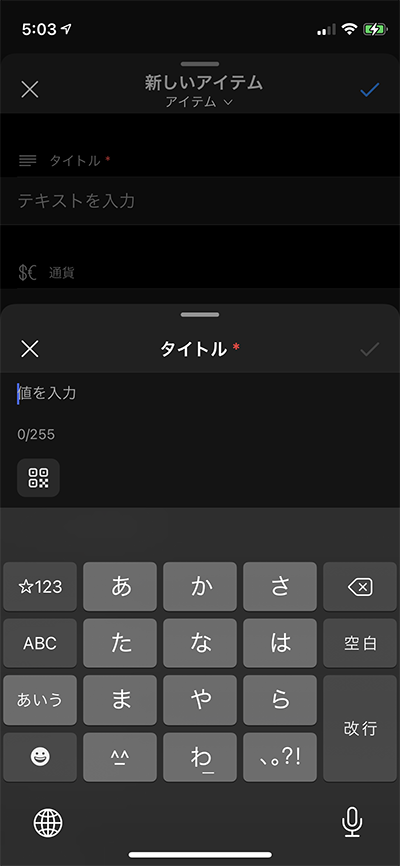
▼文字数もしっかりカウントアップされます
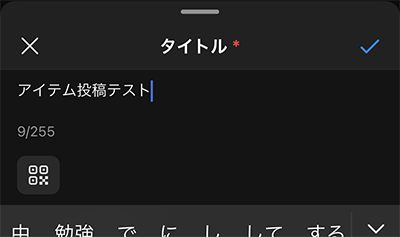
文字数上限も記載されているのが良いですね。PCよりも親切。
▼「タイトル」の上に横棒あたりを上にスワイプすると
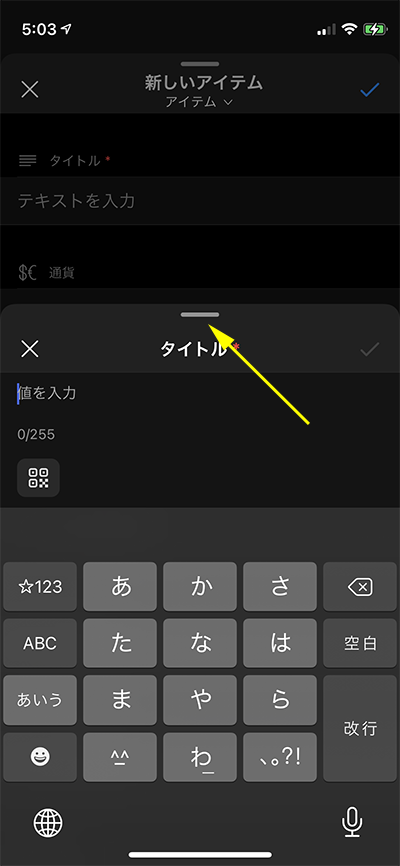
▼上にせり上がりました
あとキーボードエリアの左上にQRコードっぽいアイコンがありますが、
▼QRコードっぽいアイコンをタップすると

▼なんかカメラが起動した
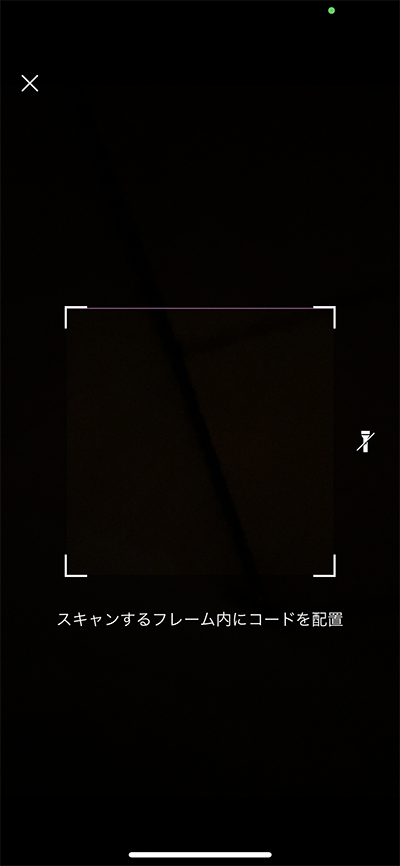
これ後で便利機能として紹介するので一旦スルーします。
▼選択肢列なんかもこんな感じで選択できます
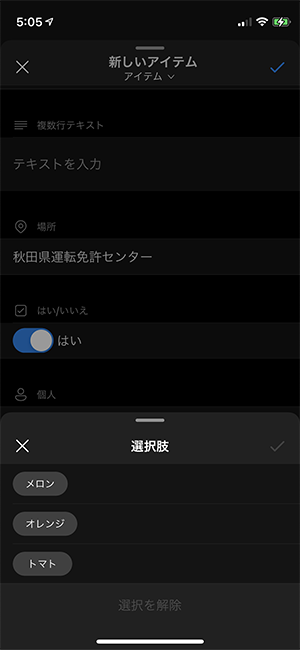
ただ、選択肢には列の書式設定でそれぞれ色が付いているのに、この選択肢には色は反映されていませんね。ビュー上では色は反映されるけど。
こんな感じで新規アイテムを作成できます。
■列
列の作成もできるし、モバイルアプリ内で一通りの事はできそうですね。
▼作成できる列の種類
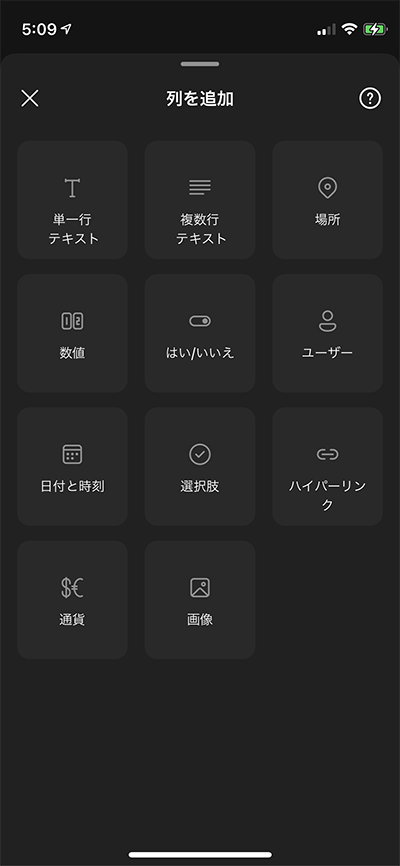
▼このように列を作成できます
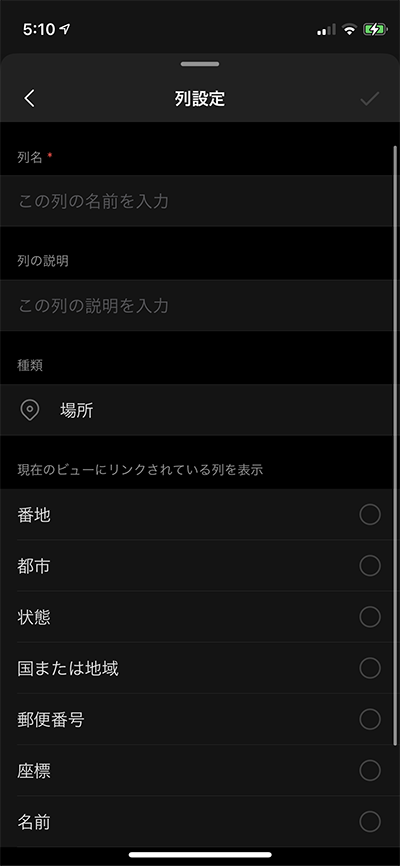
■ビュー
ビューに戻ると、ナビゲーションは他に「並べ替え」「フィルター」「グループ」「その他」があります。
▼並べ替えは、それぞれの列で並べ替えができるし
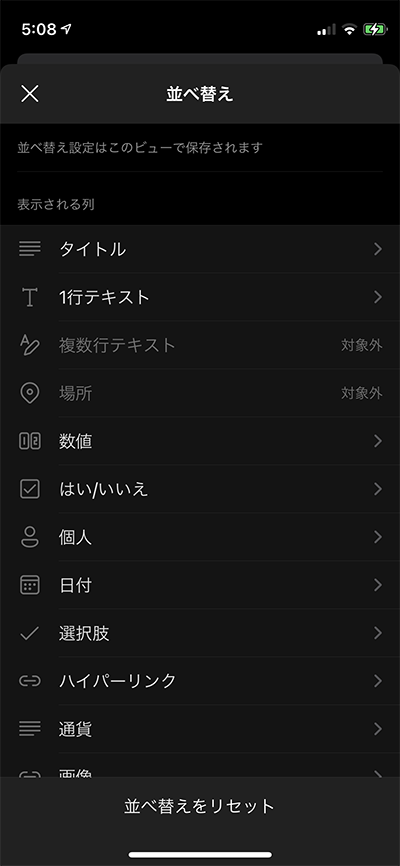
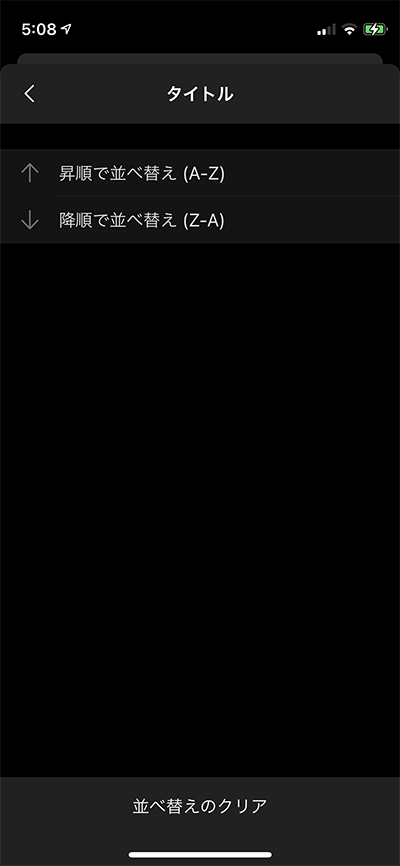
▼フィルターは、それぞれの列でフィルターできるし
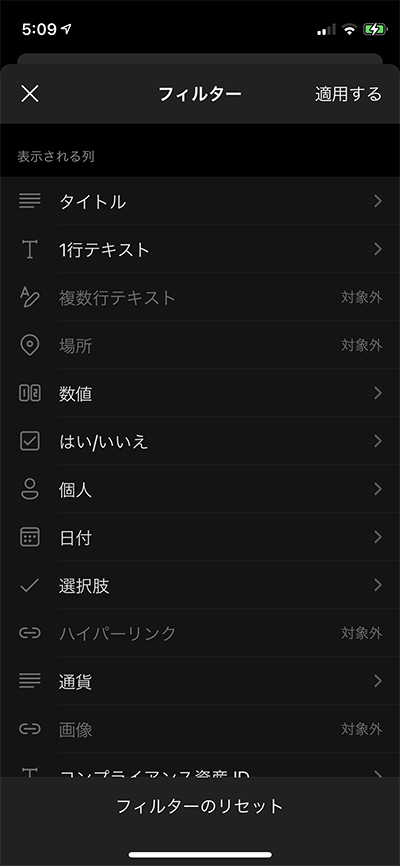
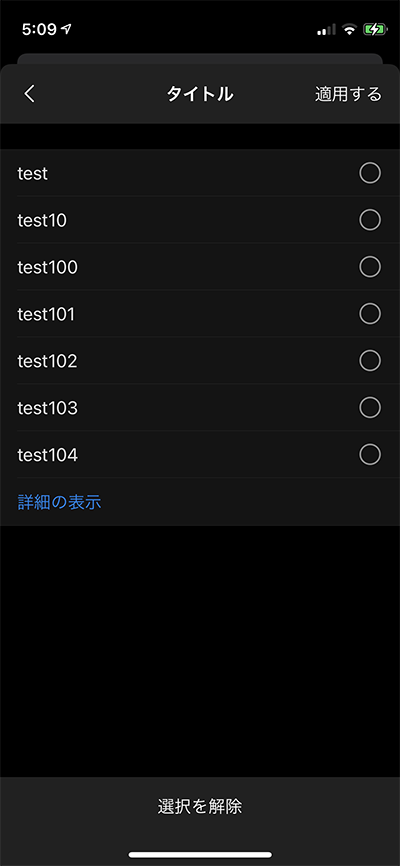
▼グループ化も、それぞれの列でできます
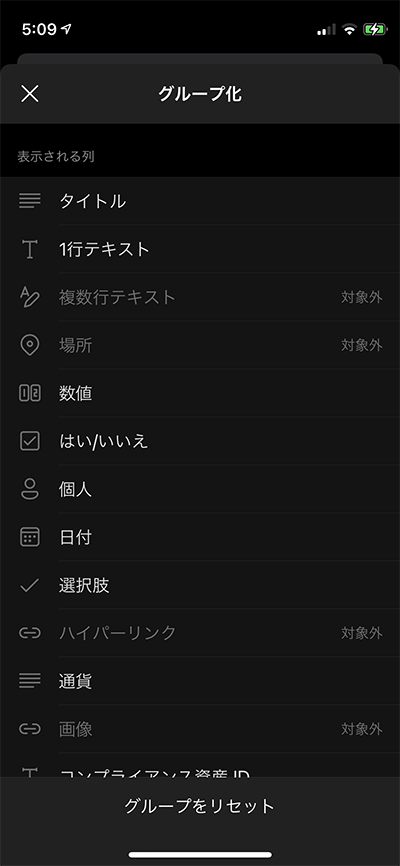
▼「その他」の中身
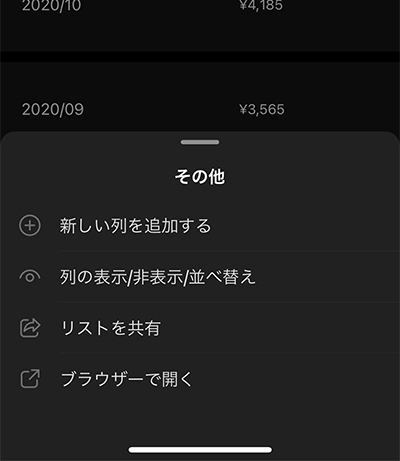
▼上部のビュー名(この場合「すべてのアイテム」)をタップするとビューの保存もできる(このリストはビューが1つしかないけど、複数ビューがあればここからビューの切り替えができる)
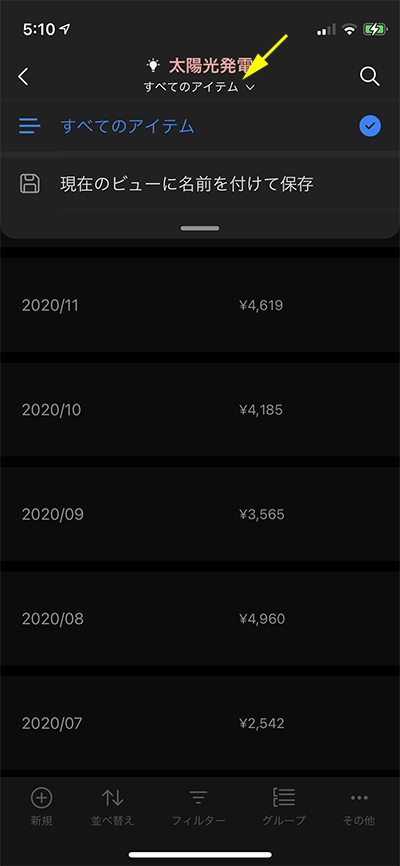
▼並べ替えやフィルターやグループ化などで加工した後にここからそのビューを保存させられる
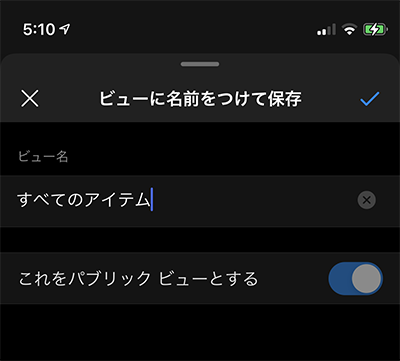
なので、 Microsoft Lists モバイルアプリは予想以上に多機能で、閲覧のみならずアイテムの作成や編集もできるし、列やビューの作成・編集のみならず、リスト自体の作成もできてしまいます。
▼あ、ランドスケープモードも対応
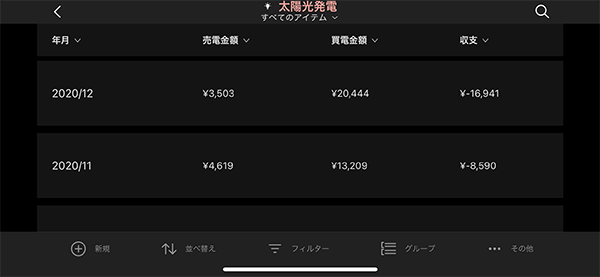
Microsoft Teams で Microsoft Lists のリストをタブに追加すると、これまでも Microsoft Teams モバイルアプリからもリストを利用できていました。また、マイ リストで作成ではなく SharePoint のサイトに紐づけたリストの場合であれば、 SharePoint モバイルアプリからもリストを利用できていました。ただ、 Microsoft Lists アプリはこのように期待以上に色々できるので、うまく使い分けたいところですね。
さて、ここからは僕が10分ほどイジった中で、便利な点を見ていきます。モバイルデバイスのアプリならでは!という感じが多いです。
■QRコードが読み取れる
すでに上で匂わせましたが、
▼列の入力でQRコードのアイコンが出てきたらタップすると
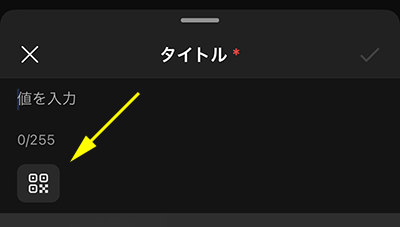
▼QRコードを認識できます
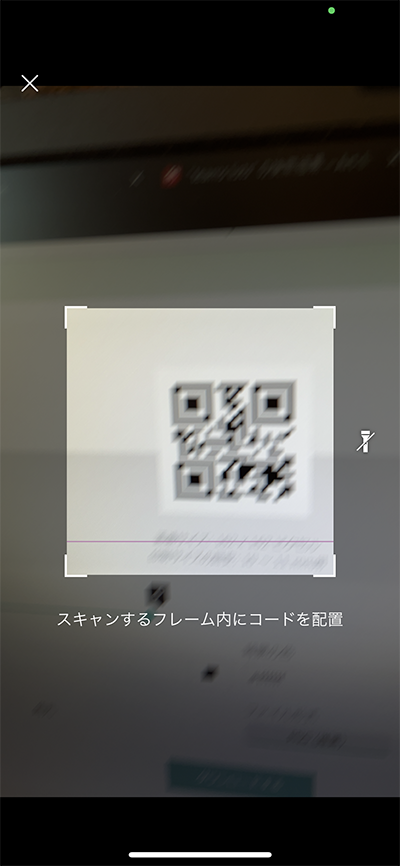
事前に作ったQRコードはテキストで「元気?」をQRコードにしたものです。
▼ちゃんと読み取って「元気?」が自動入力されました
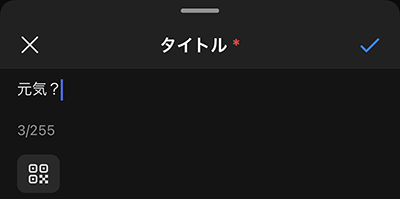
これは便利ですよね。パっと思いついた事だと備品貸し出しアプリみたいなのを Microsoft Lists で作るとしたら、それぞれの備品に管理番号や品名あたりをQRコードにして貼り付けておけば、 Microsoft Lists モバイルアプリならQRコードを読み取るだけで入力してくれるので入力の手間が省ける…みたいな。
■ビュー上からそれぞれの列の編集ができる
PCで言うところのグリッドビューみたいにビュー上からアイテム編集画面にいかなくても、それぞれの列をタップするとその列がすぐに編集できます。
▼ビュー上から各値をタップすると
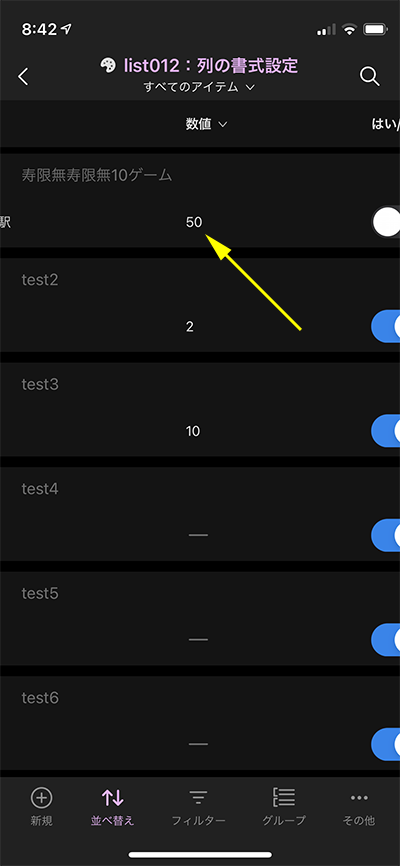
▼すぐに編集できます
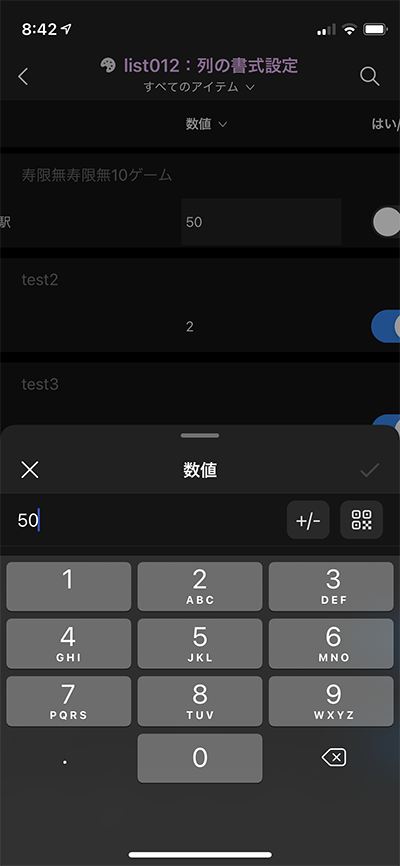
▼トグルはビュー上から切り替え可能
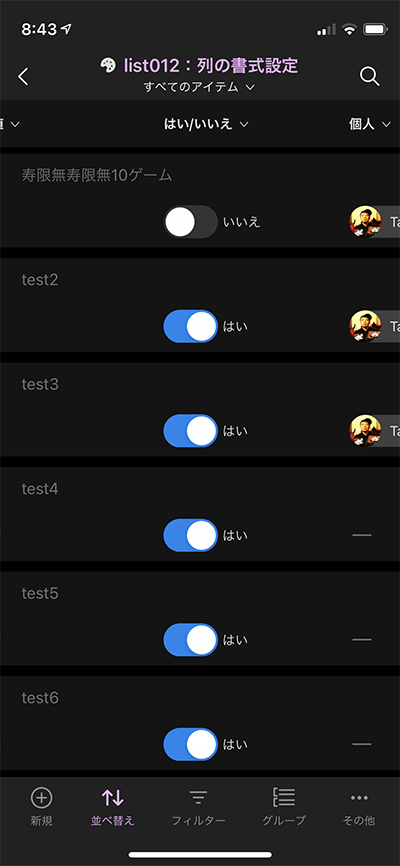
■画像列の画像のアップロード
▼画像列には右にカメラアイコンがあります
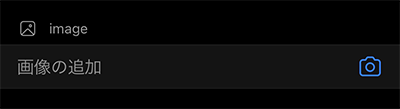
▼タップするとカメラが起動して●をタップして撮影

▼「アッ…-ド」(笑)
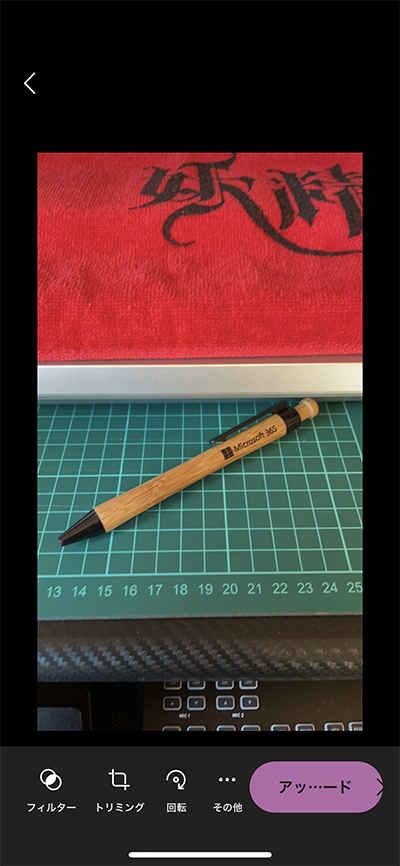
これ何かと思いましたよ。「アップロード」が略されちゃってるんですね。おそらく英語だと問題ないんだと思います。他にも写真にフィルターかけたり必要最低限の画像編集ができそうです。
▼これで列に表示されました
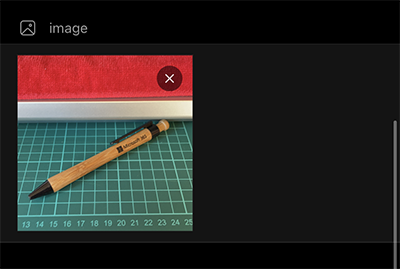
▼投稿するとビューにも小さいけどサムネイルが表示されます
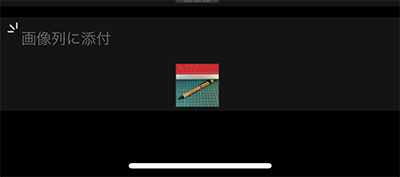
モバイルデバイスだからこそ、その場ですぐに撮影できてすぐにアップロードできるという一連のUXが良いですよね。
■場所列
場所列の場合はモバイルデバイスならではで現在地を利用できるのが良いですよね。
▼場所列の「現在の場所を使用」
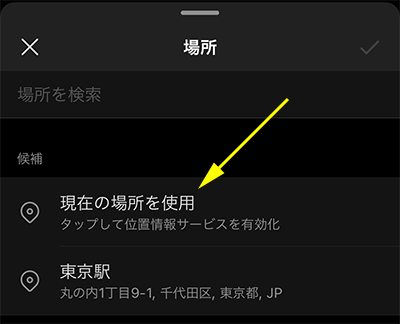
ただ残念な事に、ここから地図を表示させたりはできない。それができると色々と可能性広がるんですけどね。そこは現時点では Power Apps でアプリ作った方が良さそうです。
という事で、公開されたばかりの Microsoft Lists モバイルアプリを10分程度使ってみた感じです。リストの場合はビューの一覧性が結構大事なので表示範囲の小さなモバイルデバイス向きではないので閲覧という点では使いづらいと感じる事もありそうですが、上述のPCにはない機能もそうですが、入力時のUXという点では良いかもしれないです。例えばモバイルアプリは入力用端末に割り切るなど。 Power Apps で入力アプリを作成するという方法が今まではあったと思うけど、アプリを作成せずともこのような機能が揃っているという点では、要件さえ満たしていればこっちの方が良い場合もあるかと思います。色々と便利そうなので特性を活かして使ってみましょう。
あ、あと iPad ですが…
▼悲しい感じに
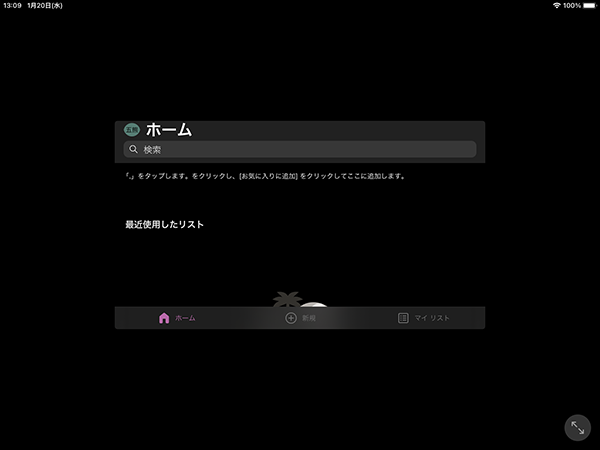
iPhone 用のアプリが表示されるヤツですね。右下のアイコンをタップすると画面いっぱいに広がりますが。
▼ Apps Store の互換性の情報を見ても iOS 13.0 以降の iPhone か iPod touch でした

